Abilitazione dei docenti al caricamento del materiale didattico per i propri corsi
In questa guida verrà illustrato come abilitare i docenti al caricamento del materiale didattico nei loro corsi.
Per abilitare questa funzione si dovrà andare in Configurazione→ Impostazioni→ Impostazioni relative ai docenti:
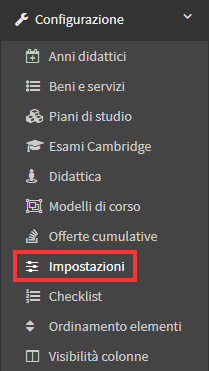
Una volta qui si dovrà scorrere fino al paragrafo “Gestione dello spazio disco” ed inserire la spunta su “Attiva la gestione documentale per i docenti“:
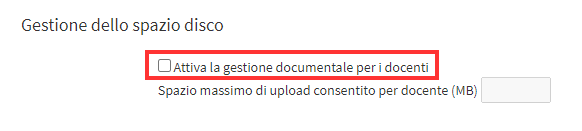
Abilitando questa opzione sarà possibile indicare lo spazio massimo di upload che avrà a disposizione ogni docente oltre il quale non potrà più aggiungere File se prima non libera spazio eliminandone dei precedenti:

Una volta salvate le modifiche appena effettuate i docenti potranno procedere all’inserimento degli allegati nei loro corsi.
Accedendo al sistema utilizzando un account docente nella colonna a sinistra sarà presente la sezione Documenti:
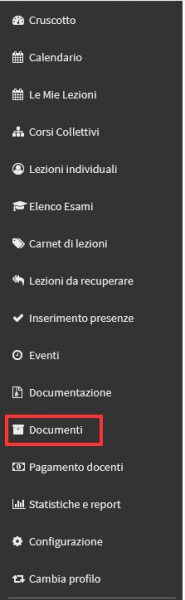
I docenti dovranno accedere in essa ed cliccare sul pulsante “Carica documento” presente in alto a destra:
![]()
Nella pagina che si aprirà sarà possibile inserire Nome, Descrizione e selezionare il file che si vuole caricare nel sistema tramite il pulsante “Sfoglia“, una volta compilati tutti i campi si potrà procedere a caricare il documento tramite l’apposito pulsante “Carica Documenti“:
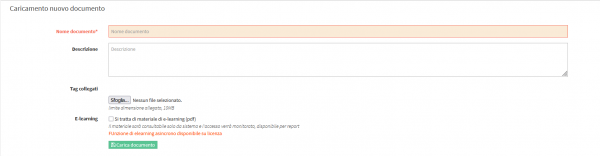
Una volta completata la procedura sarà possibile visualizzare il documento caricato dall’apposita lista:

A questo punto per inserire gli allegati nei corsi i docenti dovranno accedere nella sezione Corsi Collettivi o Lezioni Individuali:
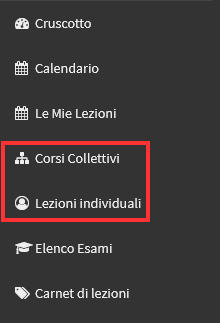
Entrando quindi nella scheda del corso si troverà il campo “Allegati del corso“:
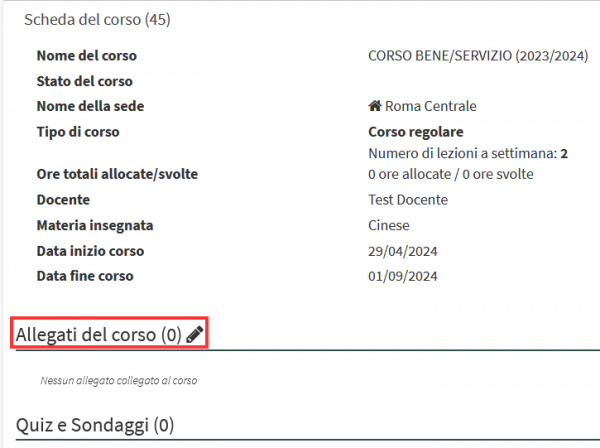
Cliccando quindi sulla Matita sarà possibile aggiungere gli allegati al corso, per farlo si dovrà quindi cliccare su “Allega un nuovo documento“:

Verrà quindi mostrata una maschera per la ricerca dei documenti:
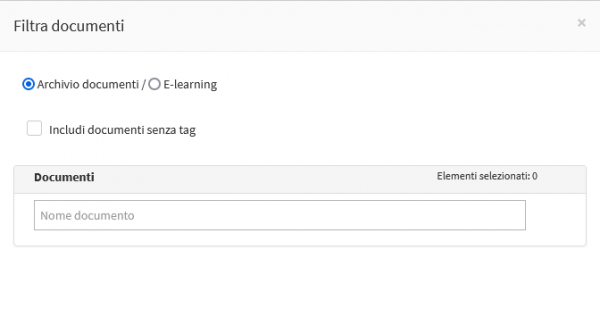
Si dovrà quindi inserire la spunta su “Includi documenti senza tag” e cliccare su “Ricerca documenti“:
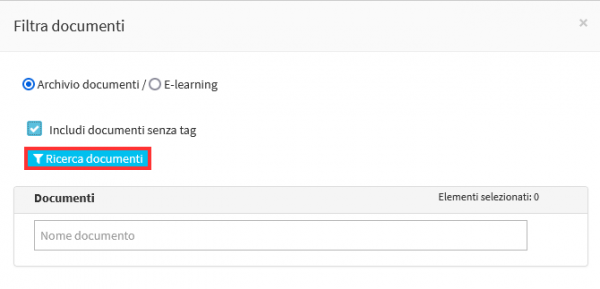
Verranno quindi mostrati i documenti caricati in precedenza:
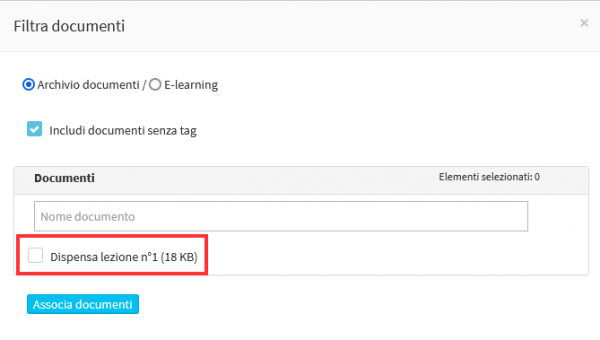
Selezionando quindi quello che si vorrà allegare al corso e cliccando su “Associa documenti” esso verrà collegato al corso:
